怎样在word文档的表格中(快速)插入行
1、选中要插入行的表格其中的一行。

2、在word表格里想针关插入行,点击菜单栏里的“表格”。

3、点击下拉菜单里面的“插入”,会出现一个子栗夏婶菜单。
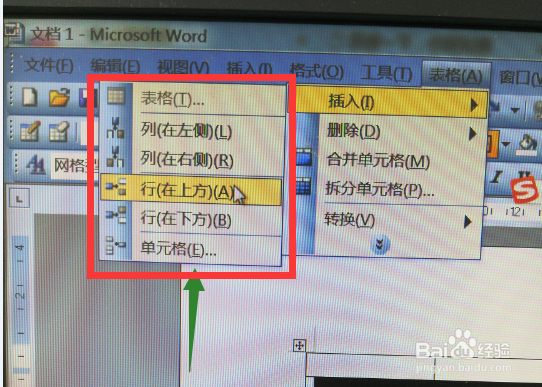
4、在子菜岔拒单里选择你要插入的行在你选择的行的上方或者下方。

5、这时候你就会看到你的表格多了一行。
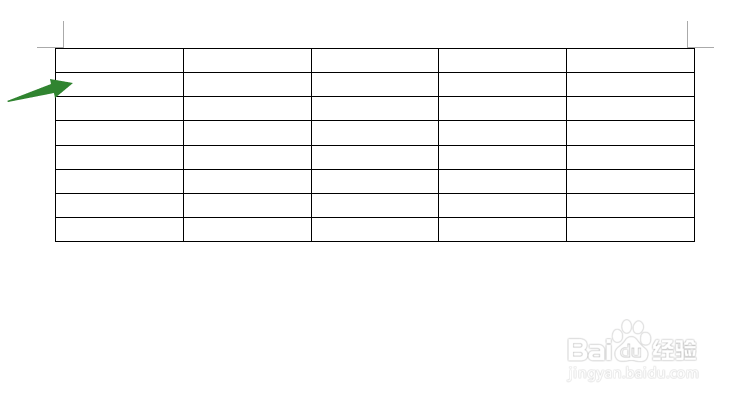
1、如果你没有太高的要求,就是要求插入一行,并且插入在最后一行下方(任何一行的最后面也行),这就简单了。把光标移动到做后一行的尾部。

2、直接按回车键就会插入一行,并且每按一次就插入一行。这个方法是不是很方便啊!
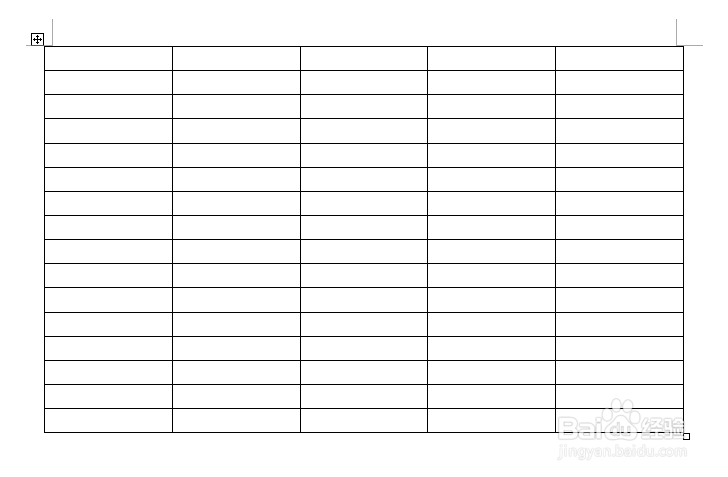
声明:本网站引用、摘录或转载内容仅供网站访问者交流或参考,不代表本站立场,如存在版权或非法内容,请联系站长删除,联系邮箱:site.kefu@qq.com。
阅读量:38
阅读量:172
阅读量:147
阅读量:86
阅读量:47